
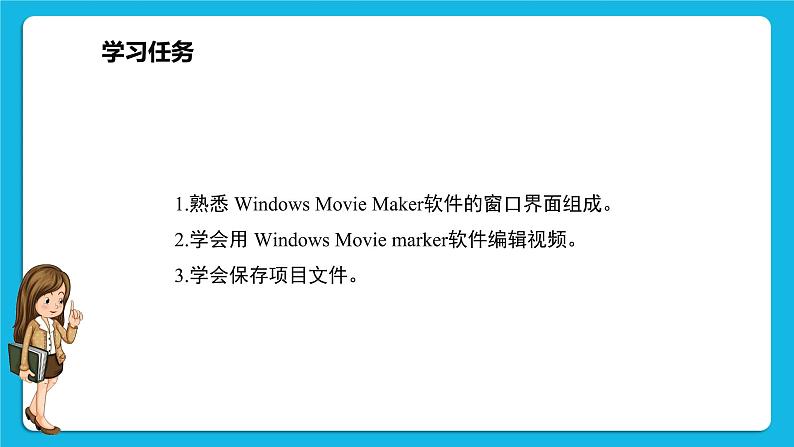
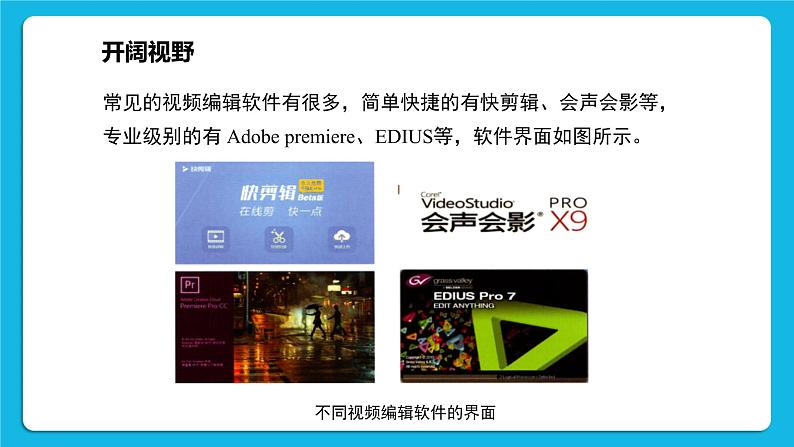
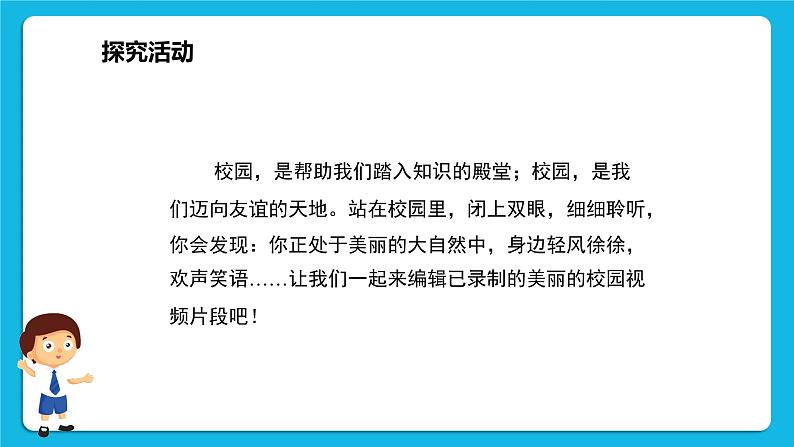

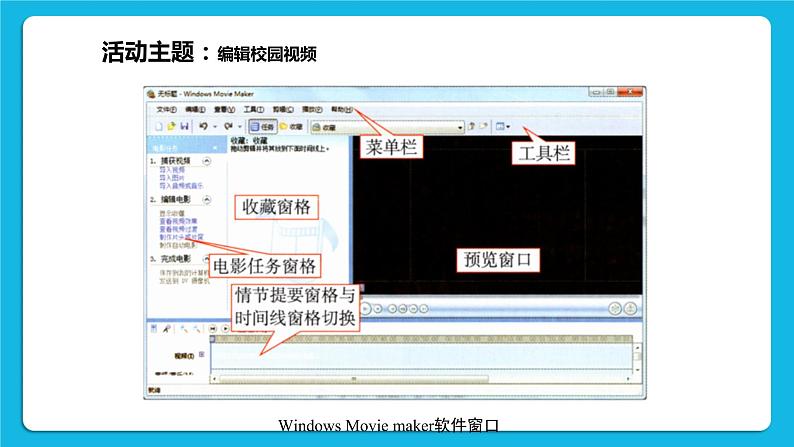
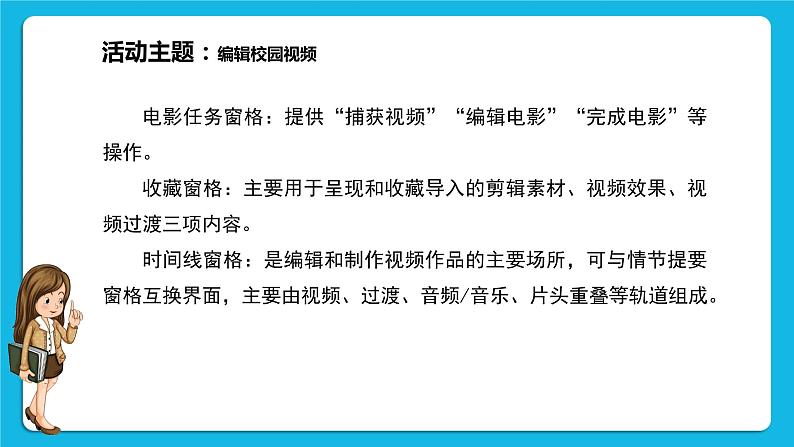
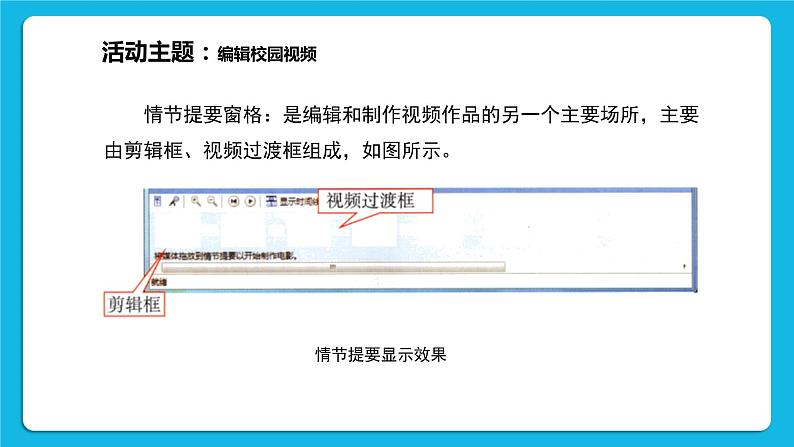
所属成套资源:新闽教版信息技术四年级下册全册精品PPT课件
- 6《润色图像添光彩》课件 课件 3 次下载
- 7《录制校园秀美景》课件 课件 4 次下载
- 9《拒绝侵权明责任》课件 课件 6 次下载
- 综合活动2《制作校园生活主题相册》课件 课件 5 次下载
- 综合活动3《制作校园生活短视频》课件 课件 5 次下载
小学信息技术闽教版(2020)四年级下册第8课 组接镜头串主题优秀课件ppt
展开
这是一份小学信息技术闽教版(2020)四年级下册第8课 组接镜头串主题优秀课件ppt,共20页。PPT课件主要包含了学习任务,开阔视野,探究活动,情节提要显示效果,导入视频,2剪辑视频,保存视频,将视频片段拖到剪辑框,保存合并视频,保存电影向导等内容,欢迎下载使用。
1.熟悉 Windws Mvie Maker软件的窗口界面组成。2.学会用 Windws Mvie marker软件编辑视频。3.学会保存项目文件。
常见的视频编辑软件有很多,简单快捷的有快剪辑、会声会影等,专业级别的有 Adbe premiere、EDIUS等,软件界面如图所示。
不同视频编辑软件的界面
校园,是帮助我们踏入知识的殿堂;校园,是我们迈向友谊的天地。站在校园里,闭上双眼,细细聆听,你会发现:你正处于美丽的大自然中,身边轻风徐徐,欢声笑语……让我们一起来编辑已录制的美丽的校园视频片段吧!
活动主题:编辑校园视频
Windws mvie maker的功能是将录制的视频素材,通过切割、合并等,制作成一段有声有色的视频作品。它是人们编辑视频的好帮手。 Windws Mvie maker软件的窗口界面如图所示。
1.认识 Windws Mvie Maker软件的窗口界面
Windws Mvie maker软件窗口
电影任务窗格:提供“捕获视频”“编辑电影”“完成电影”等操作。 收藏窗格:主要用于呈现和收藏导入的剪辑素材、视频效果、视频过渡三项内容。 时间线窗格:是编辑和制作视频作品的主要场所,可与情节提要窗格互换界面,主要由视频、过渡、音频/音乐、片头重叠等轨道组成。
情节提要窗格:是编辑和制作视频作品的另一个主要场所,主要由剪辑框、视频过渡框组成,如图所示。
2.导入、剪辑视频 Windws Mvie Maker软件能够将一个视频文件拆分成多个视频文件,也可以将多个视频文件无损合并成一个视频文件。(1)导入视频。 启动 Windws mvie maker软件,单击电影任务窗格中的“捕获视频”→“导入视频”,导入视频文件,如图所示。
①单击收藏窗格中的视频文件,在预览窗口中播放视频,找到需要剪辑的开始时间点,将它设置为起始时间点暂停播放视频,单击“剪辑拆分”按钮,如图所示。
②浏览收藏窗格,原来的视频文件被分成了两个视频片段文件,分别为“教学大楼正面001”和“教学大楼正面001(1)”,如图所示。 ③将剪辑好的视频拖到情节提要窗格的剪辑框中,用同样的方法继续剪辑其他视频。
收藏窗格中拆分的视频片段
(1)将需要合并的视频拖到情节提要窗格的剪辑框中,如图所示。
(2)在预览窗口中播放合并后的视频。 (3)单击电影任务窗格中的“完成电影”→“保存到我的计算机”,如图所示,在弹出的对话框中选择文件的保存位置,将文件保存为“教学大楼.wm”,单击“下一步” 按钮,进入如图所示的界面。
(4)在如图所示的“保存电影向导”界面单击“下一步”按钮,这样就将剪辑好的视频保存为电影文件了。
4.保存项目文件单击菜单栏中的“文件”→“保存项目”,弹出“将项目另存为”对话框,在对话框中选择文件保存位置,输入项目文件名“校园视频”,单击“保存”按钮,生成项目文件校园视频.mswmm”,如图所示。。
从自己拍摄的校园生活视频中,选取需要的视频进行剪辑,创作一段我的校园生活视频作品。
相关课件
这是一份闽教版(2020)四年级下册综合活动2 制作校园生活主题相册获奖课件ppt,共38页。PPT课件主要包含了新知学习,活动任务,任务内容,任务说明,任务分析,探究活动,调整图像大小,给相片添相框,给相片添加相框,添加相框后的相片等内容,欢迎下载使用。
这是一份小学信息技术浙摄影版(2020)三年级下册第二单元 汉字输入第8课 串词成句巧修饰优秀课件ppt,文件包含第8课串词成句巧修饰课件pptx、第8课串词成句巧修饰教案doc等2份课件配套教学资源,其中PPT共27页, 欢迎下载使用。
这是一份小学信息技术闽教版(2020)四年级下册第二单元 镜头下的美丽世界综合活动2 制作校园生活主题相册优质课图片ppt课件,共22页。PPT课件主要包含了调整图像的大小,任务一调整图像大小,给相片添加相框,给相片添加文字,模板拼图,任务四主题拼图,自由拼图,任务五自由拼图,知识回顾,制作校园生活主题相册等内容,欢迎下载使用。










